
Bundan bir 15-20 yıl önce bugün kullanıcılardan toplanan verilerin 1/100 ü toplansa ve bu ortaya çıkartılsa yer yerinden oynar o şirekete davalar açılır ve belkide şirket kapanmaya giderdi, günümüzde ise
Şu an çoğu kişi windows 10 kullanıyor ve Telemetry bu işletim sisteminin bir gerçeği, microsoft klavyenizdeki her tuş vuruşunu bile kaydedebiliyor. Telemetry yi engelleme konusunda çok çeşitli yazılımlar olmasına rağmen bunlar windowsun işleyişinde bazı aksaklıklara sebep olabiliyorlar bu nedenledirki en iyisi herhangi bir yazılım kullanmadan Telemetry verilerinin microsofta yollanmasını engellemektir.

Görev zamanlayıcı üzerinden telemetri yi engelleyin
Aşağıdaki adımlarla , Windows 10'da Görev Zamanlayıcı'yı kullanarak Telemetri (Veri Toplama) yi nasıl devre dışı bırakacağınızı açıklamaya çalışacağız. Zamanlanmış görevleri açmak için aramaya "Görev Zamanlayıcı" yazabileceğiniz gibi , çalıştır kutucuğundan aşağıdaki komutu da verebilirsiniz.
taskschd.msc.
Karşınıza Görev zamanlayıcı penceresi açılacaktır. Soldaki menüyü aşağıya doğru açın ve sırası ile Görev zamanlayıcı Kitaplığı - Microsoft - Windows - Customer Experience Improvement Program (Müşteri Deneyimini Geliştirme Programı) kısmına tıklayın.

Sağ taraftaki boşlukta iki görevin tanımlandığın görüyoruz bunlar ; Consolidator ve UsbCeip tir ne işe yaradıklarını açıklama kısmından anlayabiliriz.
Consolidator : Kullanıcı Windows Müşteri Deneyimini Geliştirme Programı'na katılmayı kabul etmişse, bu görev kullanım verilerini toplar ve Microsoft'a gönderir.
USBCEIP : (Müşteri Deneyimini Geliştirme Programı) görevi makineniz hakkında Evrensel Seri Yol'la ilgili istatistikleri ve bilgileri toplayıp bunları Microsoft'taki Windows Aygıt Bağlantısı mühendislik grubuna gönderir. Alınan bilgiler Windows'da USB'nin güvenilirliğini, kararlılığını ve bir bütün olarak işlevselliğini geliştirmeye yardımcı olmak için kullanılır. Kullanıcı Windows CEIP'ye katılmaya izin vermemişse, bu görev hiçbir işlem yapmaz.
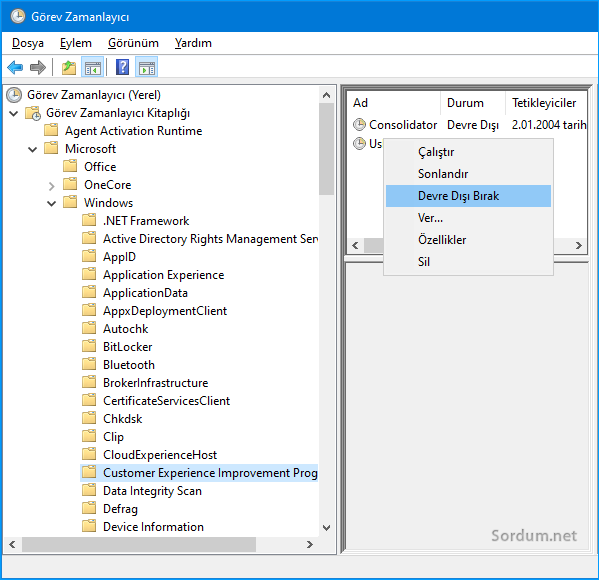
Tek tek bunları sağ tıklayıp Devde dışı bırak derseniz görevlerini yerine getiremezler ve düzenli aralıklarla Microsofta veri yollanmasını engellemiş olursunuz. Ardından tekrar Görev zamanlayıcı Kitaplığı - Microsoft - Windows - Application Experience kısmına gidip Microsoft Compatibility Appraiser görevini sağ tıklayıp devre dışı bırak deyin. ProgramDataUpdater Görevini de sağ tıklayıp sonlandır deyin çünkü bu görev Microsoft Müşteri Deneyimi Geliştirme Programı'na katılmayı kabul ettiyseniz, program telemetri bilgilerini toplar.

Microsoft Bu telemetry verilerini alabilmek için çok sık isim ve taktik değiştirmektedir bu sebeple her yeni güncellemeden sonra Zamanlanmış görevlerdeki ilgili yerleri kontrol etmenizde fayda var. Bir tıkla üstte anlatılan casusları devre dışı bırakmak için sayfa sonundaki scripti kullanabilirsiniz.

Script 4 Telemetrik zamanlamış görevi Devre dışı olarak ayarlamakta ve ardından zamanlanmış görevler penceresini açmaktadır.

- Windowsun Teşhis ve izleme Servisini kapatın Burada
- Windows 10 un sizi Gözetlemesini engelleyin Burada
21 Ocak 2021 Tarihli başlık güncellendi





Ya da ;
1.Windows 7 Ultimate Edition SP1 işletim Sistemi kullanacaksınız.
2.Güncel bir GNU-Linux İşletim Sistemi Dağıtımı kullanmayı kendinize alışkanlık edileceksiniz. (Tavsiyem : Windows'a en yakın sistem, GNU-Linux Mint x64/x86)
İnternet'de gezinirken GNU-Linux İşletim Sisteminizi kullanın, Oyun ve diğer işlemler için Windows 10/11 "KAPALI SİSTEM" haline getirin.Ve çevrimdışı kullanın.
Benim niyetim Windows 11 x64'ü "Çevrimdışı" kullanmak, çevrimiçi ise yeni GNU-Linux Mint 20,4 X64 kullanmak....
Sizde böyle yapın, virüsler'den ve sizi dikizleyenlerden emin olun ve güvenli taraf'ta kalın.
Az önce kontrol ettim bende öyle bir zamanlanmış görev yok.
tarkan abi selamlar az önce yaklaşık 03:50 sularında laptopumun başından kalkıp mutfağa gittim bi su içtim falan döndüğümde laptopun fanından ses geldiğini gördüm hemen görev yöneticisini açıp kontrol ettim arka planda adı "device census" olan saçma sapan bi işlem gördümki hem işlemci hem ram hem disk kullanıyordu sonra ona tam sağ tuş yapıp bulacaktımki çat diye kapandı ismide garip oldugundan şüphelendim sonra nete yazıp arattım telemetri hizmeti olup sistemden kişisel bilgi çaldıgını yazmışlar sonra aklıma hemen görev zamanlayıcı geldi girdim baktım device yazan ilk menüye girdim adı device information orada sonra çalışma zamanıda 03:51 yazıyor görevi sağ tuş yapıp devre dışı bırak dedim sizdede bu isme sahip böyle birşey varmı acaba? tetikleyiciler kısmında birden çok tetikleyici tanımlandı yazıyor :/
Silmeyi denedinmi ?
aplication experience altında sizinde görsellerde gösterdiğiniz "microsoft compitability aprraiser"ı kapatmıştım ama bugün kontrol ettiğimde devre dışı değil hazır yazıyor ve yanında "birden çok tetikleyici tanımlandı" yazıyor anladıgım kadarıyla şuan çalışabiliecek durumda ben bunu kapattıgım ve devre dışı bıraktıgım halde nasıl çalışıyor bu anlamadım? 🙁 bunu başka nasıl durdurabilirim? windows7 ne güzeldi hiç böyle sorunlar yoktu bi kere kapatırdık ve biz açana kadar öyle kalırdı 🙁
Eline sağlık 🙂
bende acıkmıs kapatım tesekkur ederım
@Emirhan Özer : hayır herhangi bir zararının olacağını sanmam
@shampuan : katılıyorum
Ben direk sil dedim devre dışı bırak yerine ve update'de kapalı sorun çıkarmı acaba
Çok teşekkürler. Faydalı bir anlatım. Ayrıca kurulan uygulamalara da dikkat edilmeli ve diğer anlatımlarınızdaki FAB yazılımı ile güvenlik sağlanılmalı.
Malesef iş iyice kontrolden çıktı gibi.
Aynen zaten tüm bu teknoloji insanları izlemek için kuruldu. Teknolojiyi kullandıkça insanların özel hayatı kalmıyor. Kullanmazsak da olmuyor, telefonlar ve bilgisayarlar ile sürekli izleniyoruz, sesimizi dinliyorlar, kamerayı açıyorlar, konumu tespit ediyorlar. Kimler? telefon ve bilgisayar içinde kurulu olan sistem ardı uygulamar. Aslında bilgisayar üretcileride bunu yapabilir neden yapmasın ki? içinde bir çip yerleştirse nerden anlayacağız?